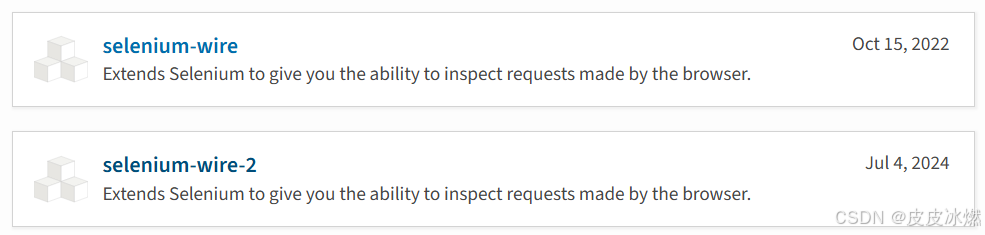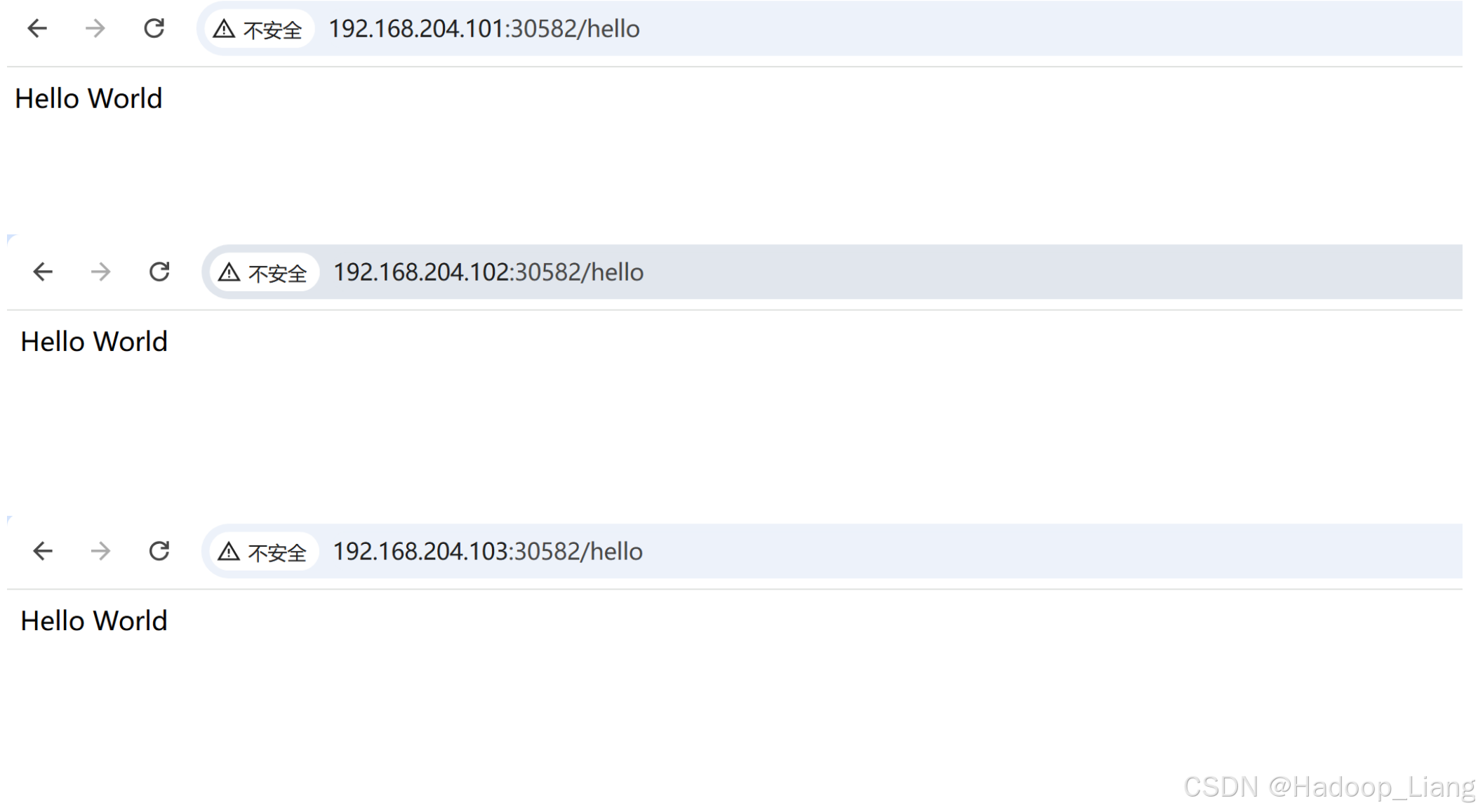NPM TypeScript 项目搭建
创建目录
mkdir mockproject
cd mockproject
初始化NPM项目
npm init -y

安装TypeScript
npm i -D typescript

使用VSCode 打开项目

创建TS配置文件tsconfig.json
{
"compilerOptions": {
"target": "es5",
"module": "commonjs",
"declaration": true,
"outDir": "./lib",
"strict": true,
"lib": ["es6"]
},
"include": ["src"],
"exclude": ["node_modules"]
}

创建src 目录,创建文件src/index.ts 内容如下:
export const Hello = (name: string) => `Hello ${name}`;

在package.json中的scripts中添加ts的构建命令
"build": "tsc"

CTRL + ` 打开终端测试构建。
npm run build

构建完成后可以发现项目目录中多了lib 里面就是我们的Hello函数。
Jest 单元测试集成
安装依赖
npm i -D jest ts-jest @jest/globals

安装后package.json中开发依赖将会出现如下:

生成Jest配置文件
npx ts-jest config:init
jest.config.js 生成内容如下:
/** @type {import('ts-jest').JestConfigWithTsJest} **/
module.exports = {
testEnvironment: "node",
transform: {
"^.+.tsx?$": ["ts-jest",{}],
},
};

在package.json中添加单元测试命令,若原来有test命令则删除,填入一下内容。
"test": "jest"

通常会建立一个tests目录用于存放测试用例,tests中的测试用名称与被测试对象名称保持一致,但是添加上.test.ts后缀,目录结构也保持一致。
创建测试目录tests,创建测试文件tests/index.test.ts
import { describe, expect, test } from '@jest/globals';
import { Hello } from '../src/index';
describe('Mock module', () => {
test('Hello world', () => {
expect(Hello("abc")).toBe("Hello abc");
});
});

打开终端使用测试命令执行测试
npm run test
可以看到执行测试后执行我们定义的测试用例,并提示了Pass的提示。

参考文献
[1]. 掘金 . [译文]一步步构建发布一个 TypeScript NPM 包 . 小被子 . 2019.07 . https://juejin.cn/post/6844903892119977998
[2]. jest . Getting Started . 2024 . https://jestjs.io/docs/getting-started